리액트 애플리케이션의 경우 빌드를 통해서 배포를 합니다.
이 과정에서 파일 크기를 가능하면 최소화하여야 하는데, 그 이유는 파일 크기가 성능을 결정하고 결과적으로 성능은 사용자 경험에 영향을 주기 때문입니다.
1. Vite 최적화
Vite: 빠른 속도와 간편한 개발을 할 수 있도록 하는 빌드 도구
빌드 최적화 - 코드 스플리팅(코드 분할)
코드 스플리팅은 애플리케이션을 여러 개의 작은 청크*로 나눠 초기 로딩 속도를 단축하고 필요 시에만 특정 청크를 로드하는 방식입니다. rollupOptions의 manualChunks 옵션을 활용하여 코드 분할을 설정할 수 있습니다.
- 청크(Chunk): 하나의 번들 파일을 효과적으로 다루기 위해 여러 개의 작은 파일로 나눈 것
// vite.config.ts 설정
import { defineConfig } from 'vite'
import react from '@vitejs/plugin-react-swc'
import gzipPlugin from 'rollup-plugin-gzip'
import tsconfigPaths from "vite-tsconfig-paths"
export default defineConfig({
plugins: [react(), tsconfigPaths()],
build: {
rollupOptions: {
plugins: [gzipPlugin()],
output: {
manualChunks: (id) => {
if (id.indexOf("node_modules") !== -1) {
const module = id.split("node_modules/").pop();
if (module) {
return `vendor-${module.split("/")[0]}`;
} else {
return 'vendor-unknown';
}
}
},
}
},
},
})
위의 설정은 node_modules 에 있는 라이브러리들을 vender 청크로 분리하는 방법으로, vender 청크가 캐싱되어 변경되지 않으면 재사용될 수 있도록 합니다.
첫번째 파라미터인 id에서 node_modules가 있는지 찾고 node_modules를 스플릿해 vender라는 prefix를 붙인 module을 넣어줍니다.

빌드, 의존성 최적화 설정
import { defineConfig } from 'vite';
import react from '@vitejs/plugin-react';
import tsconfigPaths from 'vite-tsconfig-paths';
export default defineConfig({
plugins: [react(), tsconfigPaths()],
build: {
target: 'esnext', // 1. 최신 브라우저 타겟팅
minify: 'esbuild', // 2. esbuild를 사용하여 빌드 속도 개선 -> 이미 기본 값이므로 따로 설정하지 않아도 됨
sourcemap: false, // 3. 프로덕션에서는 소스맵 비활성화
chunkSizeWarningLimit: 500, // 4. 청크 경고 한계 조정
},
optimizeDeps: {
esbuildOptions: {
target: 'esnext', // 5. 최신 JS 문법 사용
},
},
});
- 빌드 타켓 설정 -
target: 'esnext'- esnext는 최선 브라우저에서 지원하는 최신 Javascript 문법을 사용해 코드를 빌드합니다. 이렇게 하면 코드 크기를 줄이고 성능을 향상시킬 수 있습니다.
- 하지만 모든 브라우저가 esnext를 지원하는 것이 아니므로, 필요에 따라 특정 브라우저 버전을 설정할 수 있습니다.
- Minify 도구 설정 -
minify: 'esbuild'esbuild는 매우 빠른 속도로 코드를 난독화하고 압축하는 도구로 Vite는 기본적으로esbuild를 사용하여 빌드 속도를 개선합니다.- 이미 기본 값이므로 따로 설정하지 않아도 됩니다.
- 소스맵 비활성화 -
sourcemap: false- 소스맵은 빌드된 코드와 원본 코드를 연결해주는 파일입니다.
- 개발 환경에서는 유용하지만, 프로덕션 환경에서는 파일 크기를 늘리고 보안상의 문제가 발생할 수 있으므로 비활성화하는 것이 좋다고 합니다.
- 청크 경고 한계 조정 -
chunkSizeWarningLimit: 500- vite는 기본적으로 청크 크기가 특정 값을 넘어가면 경고를 표시합니다. 이 옵션을 통해 경고 한계를 조정할 수 있습니다.
- 하지만 청크 크기를 너무 크게 조정하면 로딩 시간이 길어질 수 있으므로 적절한 값을 설정해야 합니다.
- 의존성 최적화 -
esbuildOptions- 의존성 모듈을 미리 번들링해 개발 서버 시작 속도를 향상시키는 기능입니다.
esbuildOptions를 통해esbuild의 설정을 조정할 수 있으며, 여기서는esnext를 타겟팅하여 최신 JS 문법을 사용하도록 설정했습니다.
이미지 및 정적 파일 최적화
vite-plugin-image-optimizer 를 사용해 이미지 크기를 줄여 최적화했습니다.
pnpm add vite-plugin-image-optimizer -D // 설치import { defineConfig } from 'vite'
import react from '@vitejs/plugin-react-swc'
import gzipPlugin from 'rollup-plugin-gzip'
import tsconfigPaths from 'vite-tsconfig-paths'
import { ViteImageOptimizer } from 'vite-plugin-image-optimizer';
// https://vitejs.dev/config/
export default defineConfig({
plugins: [
react(),
tsconfigPaths(),
ViteImageOptimizer({
jpg: { quality: 75 },
png: { quality: [0.6, 0.8] },
webp: { quality: 80 },
exclude: ['example.webp', '...'], // 압축 제외할 파일
}),
],
...
})
- 이미지 크기를 줄여 로딩 속도를 개선하는 방법입니다. 저는 이미지를 webp만 사용하고 있으므로 webp만 설정해줬습니다.
- exclude에는 제외할 파일명을 입력하면 됩니다. 폴더명까지 입력하면 설정이 안되니 주의해주세요.
- 움직이는 이미지는 압축하면 이미지가 움직이지 않으므로(gif 같은 파일) 파일 압축에서 예외처리 해줘야 합니다.
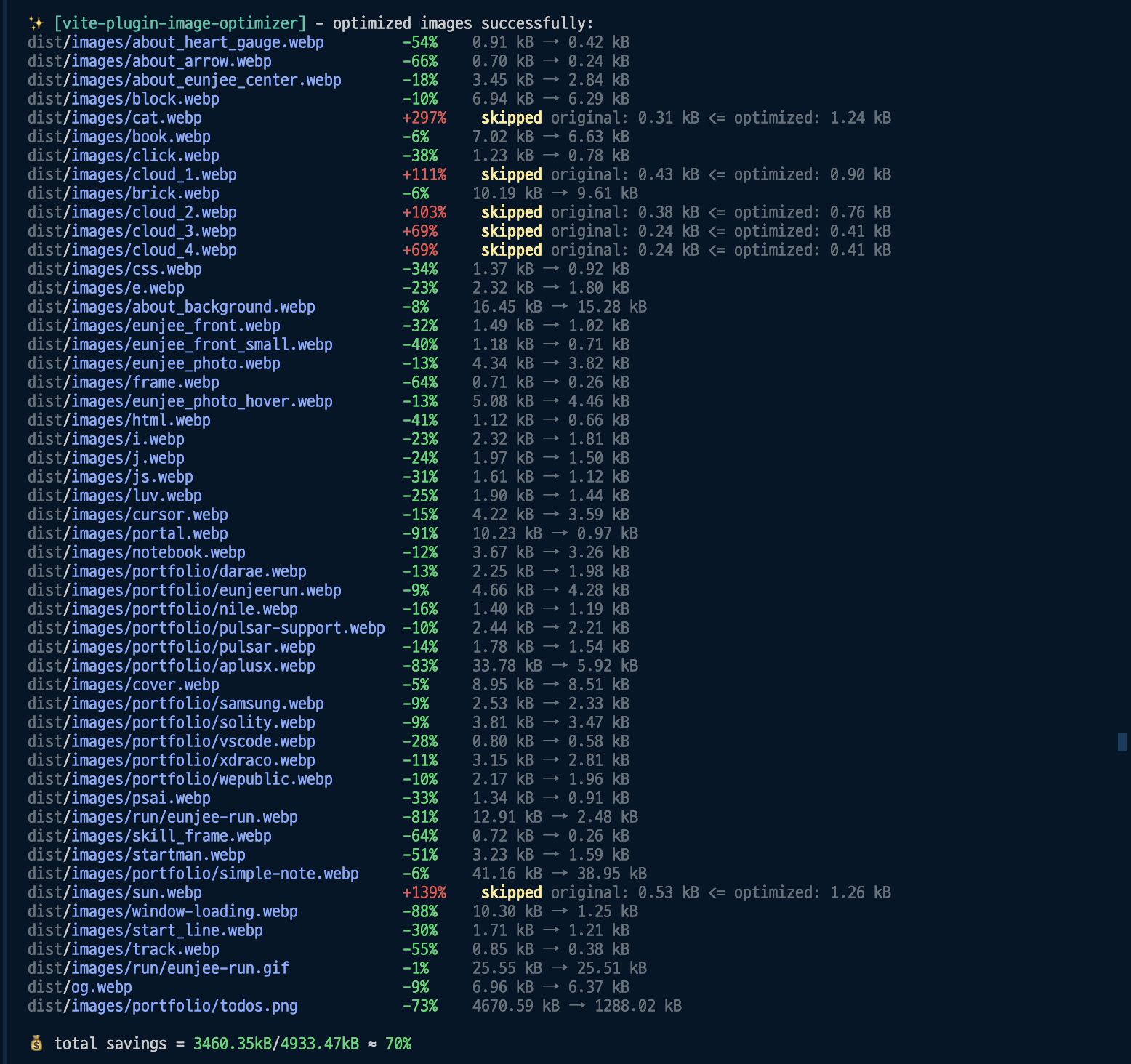
2. webp 및 Lazy Loading 활용
이미지를 webp 포멧으로 변환하고, loading="lazy" 속성을 추가하여 페이지 로딩 속도를 개선했습니다.
<img src="/images/example.webp" alt="example" loading="lazy" />loading="lazy"는 이미지를 로딩할 때 렌더링이 블로킹되지 않도록 개선하는 방법입니다.- 하지만 모든 img 태그에 사용하면 안되는데요, 처음 로딩 했을 때 보여야 하는 부분에 적용하면 이미지가 즉시 로딩되지 않아 사용자 경험에 좋지 않고,
- 검색엔진 크롤러는
loading="lazy"속성이 적용된 이미지를 제대로 인식하지 못할 수 있기 때문에 중요한 이미지에는 사용을 지양해야 합니다.
- webp
- 이미지가 로딩되는 시간을 단축하기 위해 구글에서 출시한 파일 포멧
- jpg-손실 압축 / png-비손실 압축 / webp- 압축방식 선택가능
- 참고: https://jaeheepapa.tistory.com/entry/WebP-파일-포맷은-무엇이고-왜-쓸까요
3. React 코드 스플리팅(동적 로딩)
필요할 때만 컴포넌트를 로딩하는 방법으로 페이지에 필요한 순간에만 컴포넌트가 로드되므로 초기 로딩 속도가 빨라집니다.
Suspense
리액트 내장 컴포넌트로 코드 스플리팅된 컴포넌트를 로딩하고 로딩 중에 보여질 UI를 설정할 수 있습니다. fallback이라는 Props를 통해 보여질 컴포넌트를 지정할 수 있습니다.
React.lazy + Suspense
import { lazy, Suspense } from 'react';
import Background from '@components/molecules/Background/Background';
import style from './SlideContent.module.scss';
const Home = lazy(() => import('@/components/templates/Home/Home'));
...
const SlideContent = () => {
const slides = [
<Home openModal={() => openContentModal('home')} />,
...
];
return (
<Suspense fallback={<Background />}>
<SwiperSlide key={index + "slide key"}>{slide}</SwiperSlide>
</Suspense>
);
};
export default SlideContent;4. React 렌더링 최적화
useMemo(값을 메모제이션),useCallback(함수를 메모제이션)을 활용해 불필요한 리렌더링을 방지하기React.memo를 활용해 컴포넌트 리렌더링을 방지하기(동일한 prop가 전달된다면 리렌더링되지 않음)- memo() 메소드는 React에게 부모 컴포넌트에게 변경이 발생할 때마다 자식 컴포넌트로 이동해 기존의 값과 새로 변경된 props의 값을 비교하게 합니다.
- 먼저 기존의 props 값을 저장할 공간 필요
- 기존 props 값과 새로운 props 값을 비교하는 작업 필요
- 이렇게 메모리가 사용되므로 무분별하게 사용하지 않는 것이 좋음
- memo() 메소드는 React에게 부모 컴포넌트에게 변경이 발생할 때마다 자식 컴포넌트로 이동해 기존의 값과 새로 변경된 props의 값을 비교하게 합니다.
5. 추가) SEO 최적화
-
버튼에
aria-label속성을 활용해 어떤 의미가 있는지 설정 -
시멘틱 태그로 변경
-
img에 alt 이미지 대체 텍스트 명시
-
pagination에 tabIndex를 적용해 tab으로 접근 가능하도록 설정
-
robots.txt 설정
// 모든 검색엔진의 로봇에 대해 수집 허용으로 설정 User-agent: * Allow: / -
LCP 이미지 미리 불러오도록 설정 및 비동기 처리
// <head> 태그 안에 추가 <link rel="preload" as="image" href="/images/run/eunjee-run.webp"><img decoding="async" src="example.webp" alt="example에 대한 대체텍스트" />
결과 화면
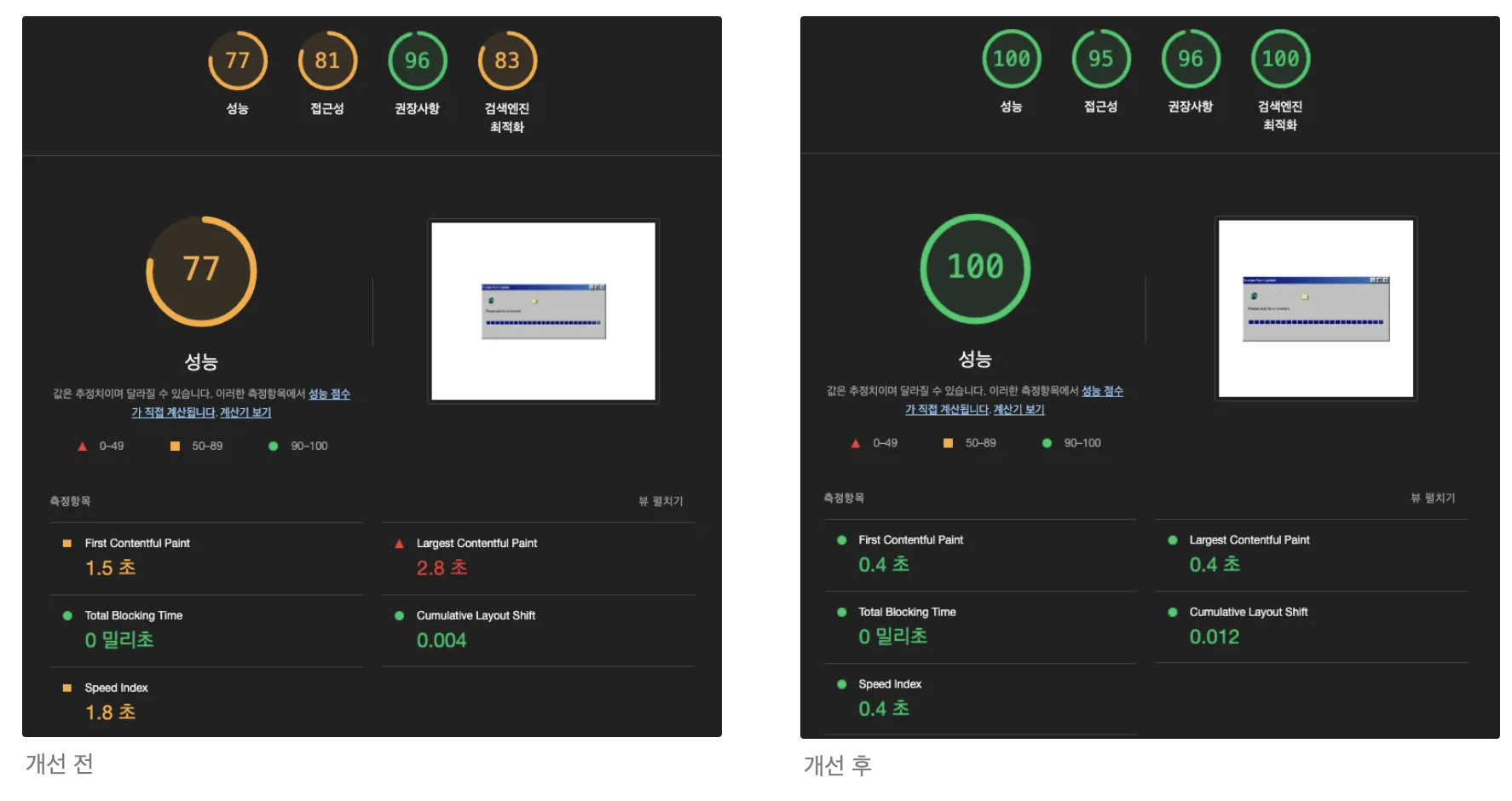
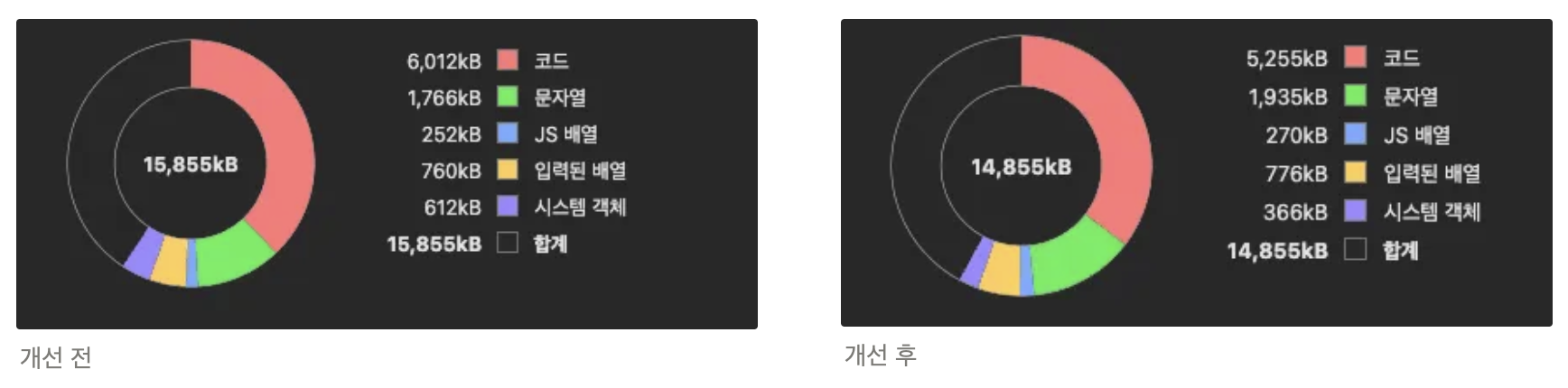
개선 전에 없었던 기능들(터치 슬라이드, hooks 추가, 최적화 등)로 인해 전체적인 코드량은 늘어났지만 성능 자체는 눈에 띄게 개선되었습니다. 실제 서비스 운영 시, 사용자 이탈 및 검색엔진 최적화를 위해 코드 분할, SEO 최적화 등 최적화에 더욱 신경써야 겠다고 생각하게 됐습니다.
